多掌握一个技巧,工作效率就能提高一些,本期Word小编与大家分享4个Word小技巧,看看你掌握几个?
1、生僻字不会读,怎么办?
遇到不认识的生僻字又没法联网?这时该怎么办呢?
可以借用拼音指南来实现,选中文本区域,之后点击开始——字体——拼音指南,这样立马就可以知道读音了。
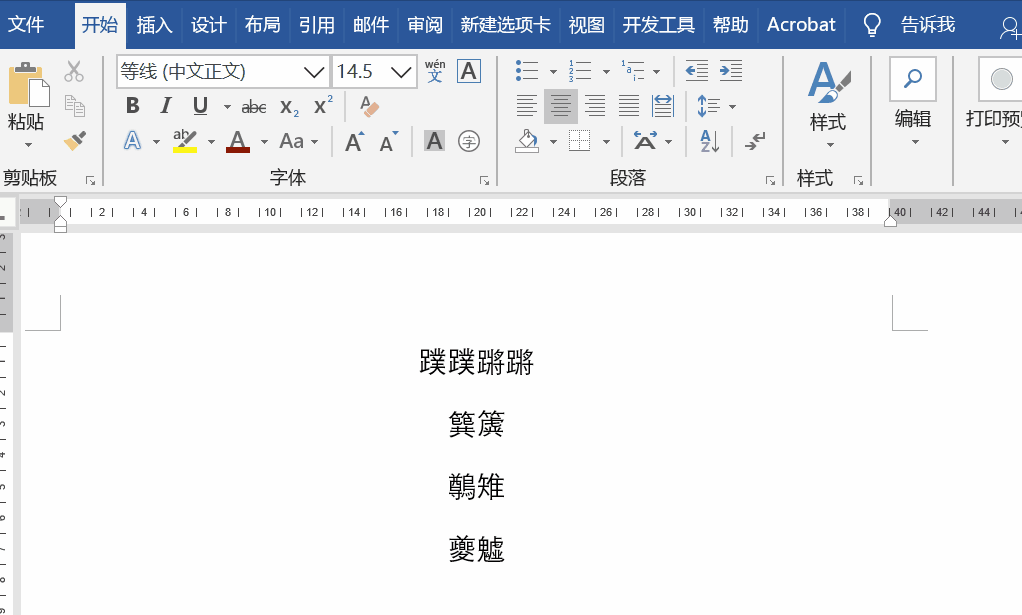
2、行间距太大怎么破?
遇到使用微软雅黑字体时,你会发现虽然行间距是最小的,但是文档的间距还是很大,这时该怎么破呢?
按Ctrl A选中全文,点击开始——段落,在间距选项中取消【如果定义了文档网格线,则对齐到网格】即可修改间距。
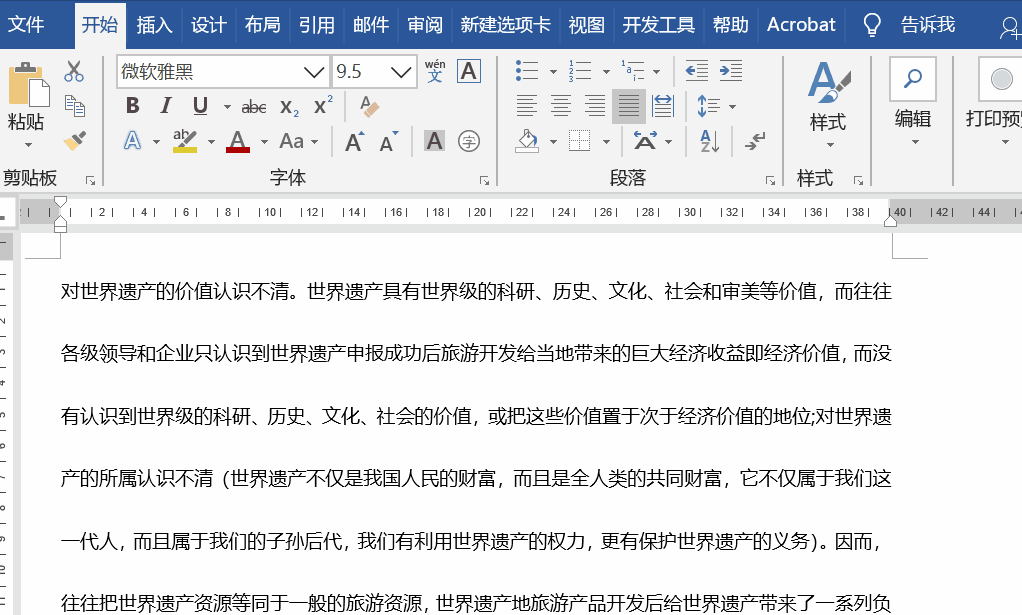
3、如何快速翻到指定页码?
Word提高重复操作效率的方法
减少重复的工作量为提高工作的效率,下文小编给大家带来了Word提高重复操作效率的方法,非常不错,感兴趣的朋友一起看看吧
当老板跟你说,文档中的第几页有错误时,你是如何快速定位?使用鼠标滚动吗?遇到几百页文档那不是很惨么!
其实Word中有一个直接定位页码的功能。
按住Ctrl G打开定位功能,之后再根据需要输入指定的页码,比如这里输入“1 ”,点击定位即可跳转。
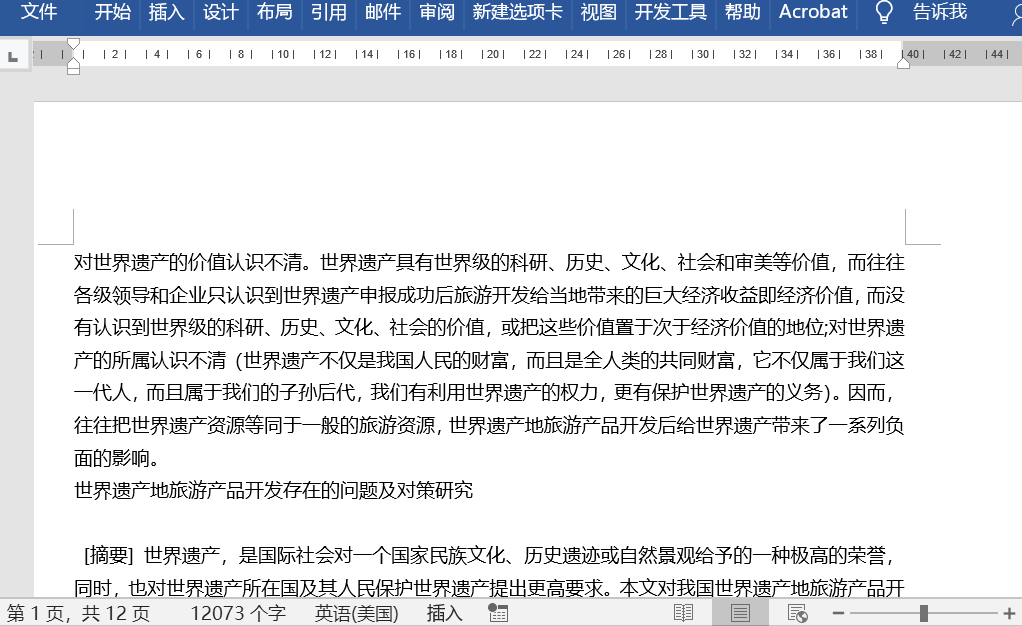
4、如何压缩图片?
遇到图片比较大的情况,可以通过Word来实现压缩。
首先将图片放在Word中,之后选中图片右击选择【另存为图片】,这样重新打开的图片大小就会缩小。
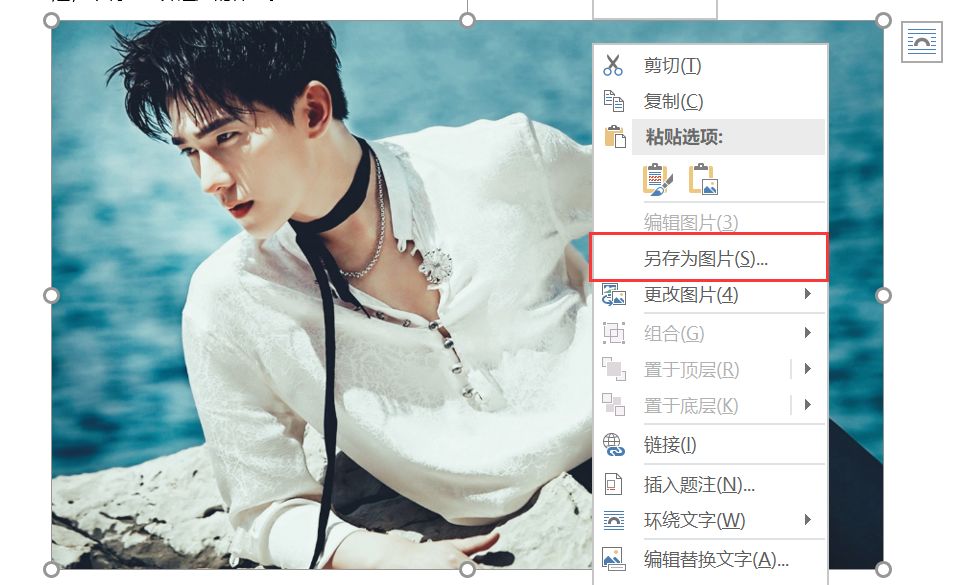
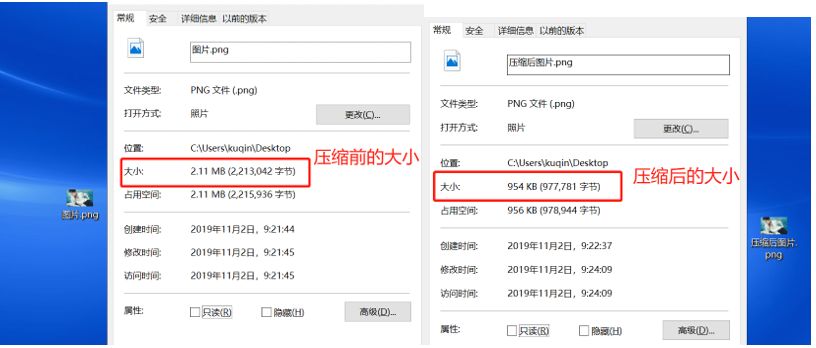
PS:之所以会出现变小的情况,是因为在插入图片时,系统已经默认压缩图像,当然若不想压缩,可以点击文件——高级——勾选【不压缩文件中的图像】的选项即可。
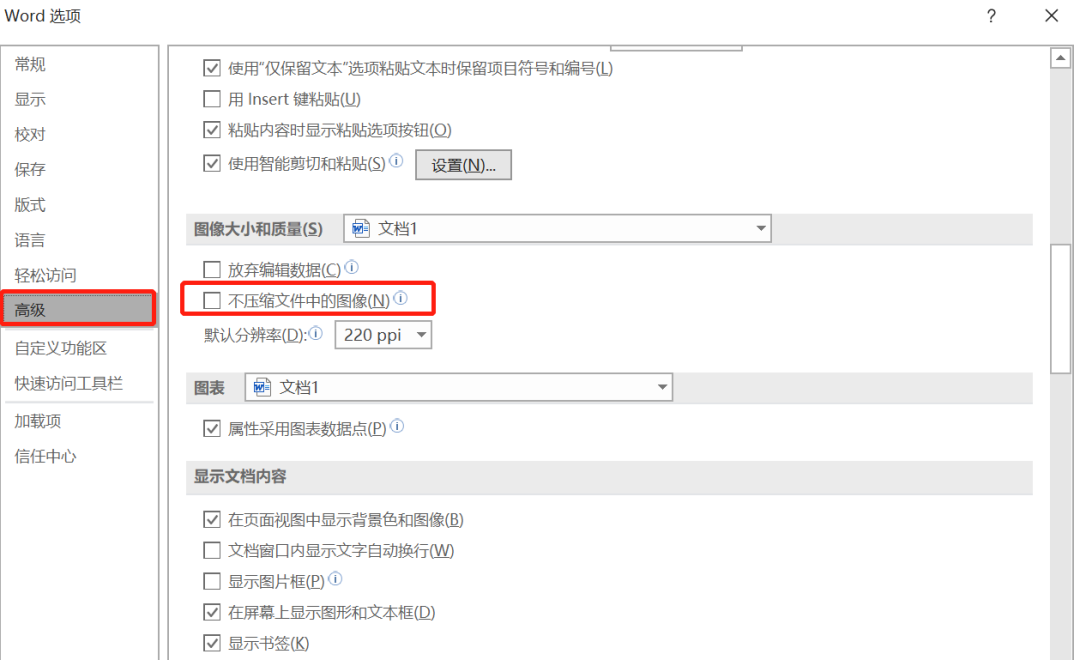
原来用Word就可以轻松提取邮政编号
如下图所示,需要将单元格内的邮政编号提取出来,你一般是如何处理的?本期Word小编与分享相应的解决办法。 第一种:借用Alt键 将鼠标放在单元格内,点击布局——数据——转换为文本,之后在打开的界面中选择段落标记,点击确定,随后按住Alt键不放,框选邮政编号并复制粘贴即可。 第二种:借用查找和替换 选中区



